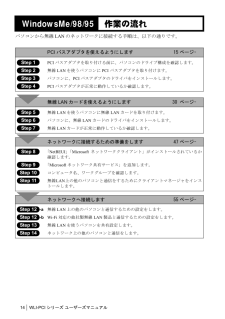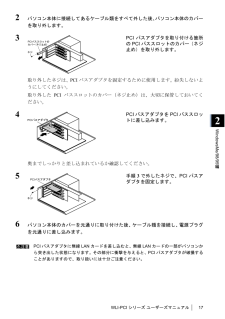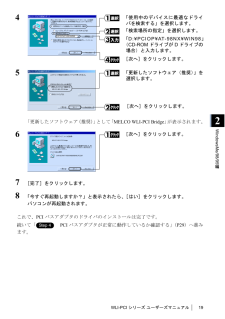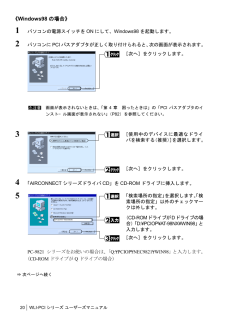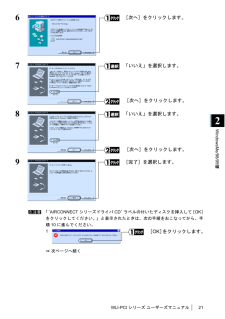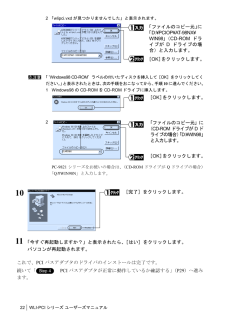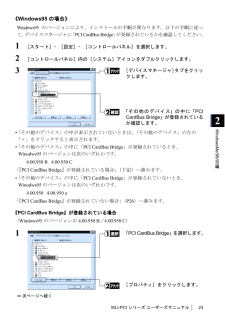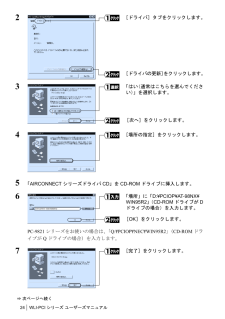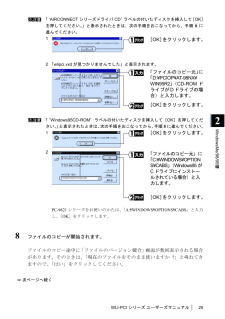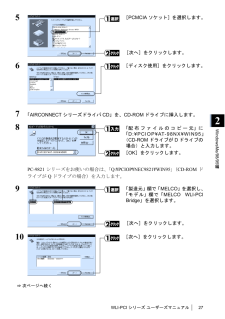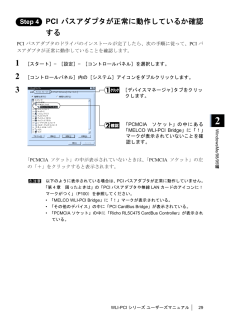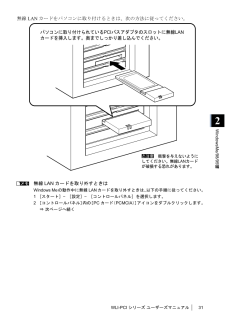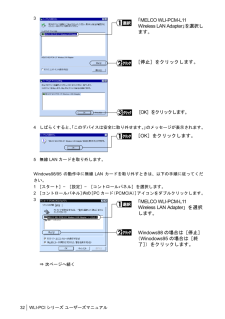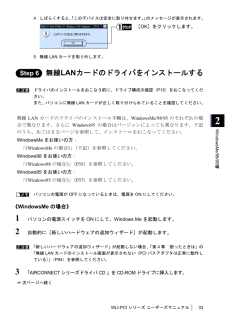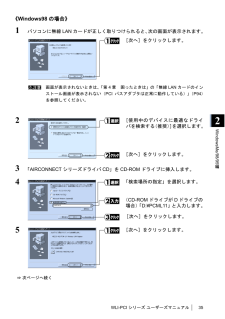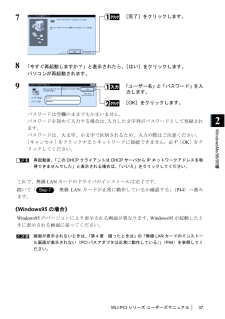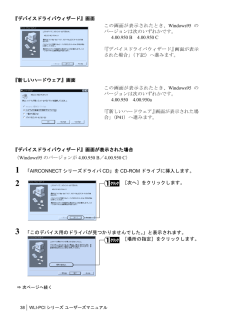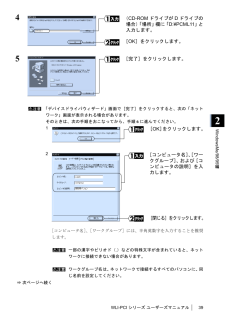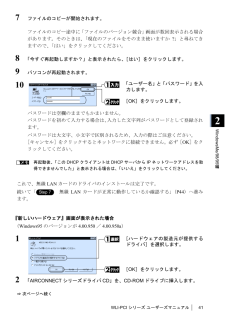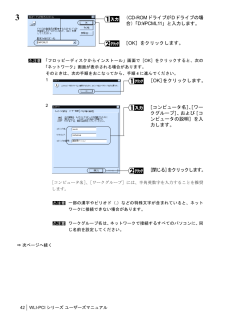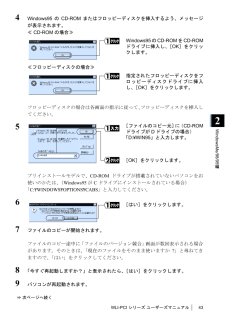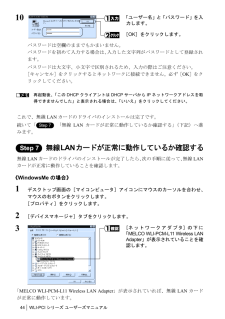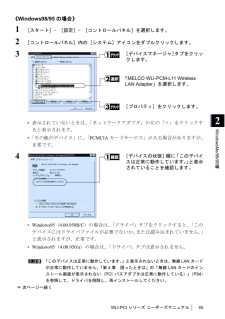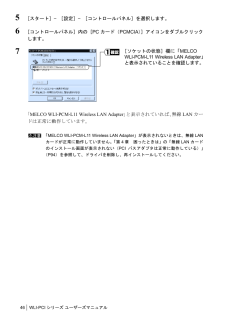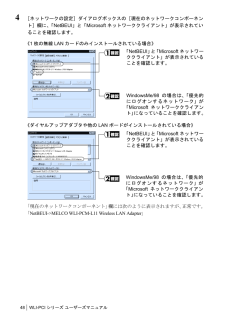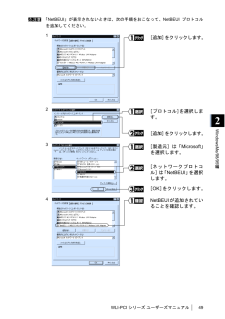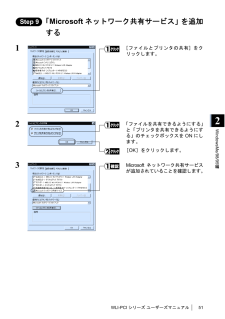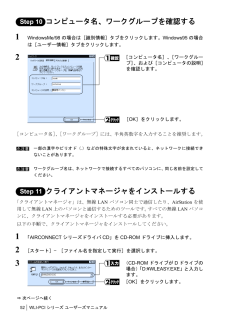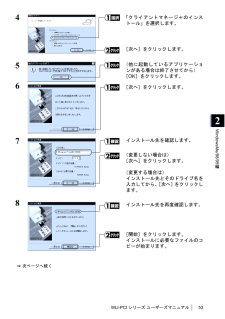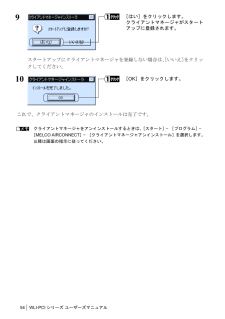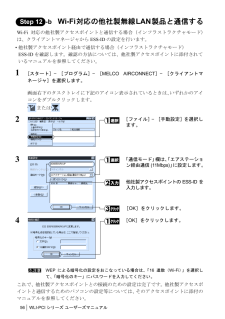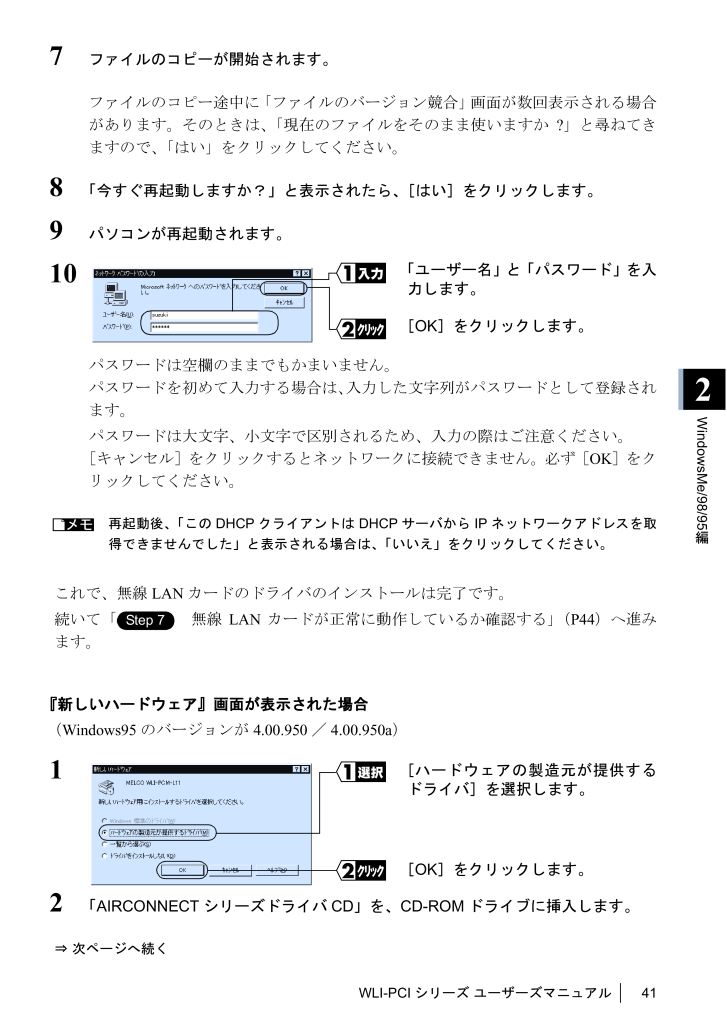
29 / 46 ページ
現在のページURL
7 ファイルのコピーが開始されます。ファイルのコピー途中に「ファイルのバージョン競合」画面が数回表示される場合があります。そのときは、「現在のファイルをそのまま使いますか?」と尋ねてきますので、「はい」をクリックしてください。8 「今すぐ再起動しますか?」と表示されたら、[はい]をクリックします。9 パソコンが再起動されます。10パスワードは空欄のままでもかまいません。パスワードを初めて入力する場合は、入力した文字列がパスワードとして登録されます。パスワードは大文字、小文字で区別されるため、入力の際はご注意ください。[キャンセル]をクリックするとネットワークに接続できません。必ず[OK]をクリックしてください。再起動後、「このDHCPクライアントはDHCPサーバからIPネットワークアドレスを取得できませんでした」と表示される場合は、「いいえ」をクリックしてください。これで、無線LANカードのドライバのインストールは完了です。続いて「 無線LANカードが正常に動作しているか確認する」(P44)へ進みます。『新しいハードウェア』画面が表示された場合(Windows95のバージョンが4.00.950/4.00.950a)12「AIRCONNECTシリーズドライバCD」を、CD-ROMドライブに挿入します。⇒ 次ページへ続く「ユーザー名」と「パスワード」を入力します。[OK]をクリックします。Step 7[ハードウェアの製造元が提供す るドライバ]を選択します。[OK]をクリックします。
参考になったと評価  39人が参考になったと評価しています。
39人が参考になったと評価しています。
このマニュアルの目次
-
1 .■ この章でおこなうこと@2A@2AWindows...■ この章でおこなうこと@2A@2AWindowsMe/98/953WindowsMe/98/95を搭載したパソコンを使って、無線LANのネットワークに接続するための設定をおこないます。2.1 PCIバスアダプタを使えるようにします Step 1 PCIバスアダプタを取り付ける前に .........................15 ページへStep 2 PCIバスアダプタを取り付ける ................................16 ページへStep 3 PCIバスアダプタ...
-
2 .WLI-PCIシリーズ ユーザーズマニュアル 14...WLI-PCIシリーズ ユーザーズマニュアル 14パソコンから無線LANのネットワークに接続する手順は、以下の通りです。WindowsMe/98/95QRDSTPCIバスアダプタを使えるようにします ページ~Step 1 PCIバスアダプタを取り付ける前に、パソコンのドライブ構成を確認します。Step 2 無線LANを使うパソコンにPCIバスアダプタを取り付けます。Step 3 パソコンに、PCIバスアダプタのドライバをインストールします。Step 4 PCIバスアダプタが正常に動作しているか確認しま...
-
3 .2WindowsMe/98/95WLI-PCIシリ...2WindowsMe/98/95WLI-PCIシリーズ ユーザーズマニュアル152.1PCIUV*WXYZ-[1\]/^_'デスクトップパソコンで無線LANのネットワークに接続するには、無線LANカードを装着するPCカードスロット(TYPEⅡ)が必要です。PCIバスアダプタを取り付けることによって、デスクトップパソコンにPCカードスロット(TYPEⅡ)を装備することができます。Step 1 PCIバスアダプタを取り付ける前にPCIバスアダプタを取り付けるパソコンのドライブ構成を、次の手順で確認してください。...
-
4 .WLI-PCIシリーズ ユーザーズマニュアル 16...WLI-PCIシリーズ ユーザーズマニュアル 16NEC製PC98-NXシリーズをお使いの方へ「CyberTrio-NX」※をアドバンストモードに設定してください。「CyberTrio-NX」がインストールされている機種では、「CyberTrio-NX」※をアドバンストモード以外のモードで使用していると、PCIバスアダプタのドライバが正常にインストールできないことがあります。「CyberTrio-NX」がインストールされているパソコンでは、タスクバーに「CyberTrio-NX」のインジケータが表示されます...
-
5 .2 パソコン本体に接続してあるケーブル類をすべて外...2 パソコン本体に接続してあるケーブル類をすべて外した後、パソコン本体のカバーを取り外します。3取り外したネジは、PCIバスアダプタを固定するために使用します。紛失しないようにしてください。取り外したPCIバススロットのカバー(ネジ止め)は、大切に保管しておいてください。4奥までしっかりと差し込まれているか確認してください。5 6 パソコン本体のカバーを元通りに取り付けた後、ケーブル類を接続し、電源プラグを元通りに差し込みます。PCIバスアダプタに無線LANカードを差し込むと、無線LANカードの一部がパソコ...
-
6 .WLI-PCIシリーズ ユーザーズマニュアル 18...WLI-PCIシリーズ ユーザーズマニュアル 18Step 3 PCIバスアダプタのドライバをインストールするドライバのインストールをおこなう前に、ドライブ構成の確認(P15)をおこなってください。また、パソコンにPCIバスアダプタが正しく取り付けられていることを確認してください。PCIバスアダプタのドライバのインストール手順は、WindowsMe/98/95のそれぞれの場合で異なります。さらにWindows95の場合はバージョンによっても異なります。下記のうち、あてはまるページを参照して、インストールをお...
-
7 .45「更新したソフトウェア(推奨)」として「MEL...45「更新したソフトウェア(推奨)」として「MELCO WLI-PCI Bridge 」が表示されます。67[完了]をクリックします。8 「今すぐ再起動しますか?」と表示されたら、[はい]をクリックします。パソコンが再起動されます。これで、PCIバスアダプタのドライバのインストールは完了です。続いて「 PCIバスアダプタが正常に動作しているか確認する」(P29)へ進みます。「使用中のデバイスに最適なドラ イバを検索する」を選択します。「D:¥PCIOP¥AT-98NX¥WIN98」(CD-ROMドライブが...
-
8 .WLI-PCIシリーズ ユーザーズマニュアル 20...WLI-PCIシリーズ ユーザーズマニュアル 20《Windows98の場合》1 パソコンの電源スイッチをONにして、Windows98を起動します。2 パソコンにPCIバスアダプタが正しく取り付けられると、次の画面が表示されます。画面が表示されないときは、「第4章 困ったときは」の「 PCIバスアダプタのインスト-ル画面が表示されない」(P82)を参照してください。34「AIRCONNECTシリーズドライバCD」をCD-ROMドライブに挿入します。5PC-9821 シリーズをお使いの場合は、「 Q:¥PC...
-
9 .6789「‘AIRCONNECTシリーズドライバC...6789「‘AIRCONNECTシリーズドライバCD’ラベルの付いたディスクを挿入して[OK]をクリックしてください。」と表示されたときは、次の手順をおこなってから、手順10に進んでください。1⇒ 次ページへ続く[次へ]をクリックします。「いいえ」を選択します。[次へ]をクリックします。「いいえ」を選択します。[次へ]をクリックします。[完了]を選択します。[OK]をクリックします 。
-
10 .WLI-PCIシリーズ ユーザーズマニュアル 22...WLI-PCIシリーズ ユーザーズマニュアル 222「wlipci.vxdが見つかりませんでした」と表示されます。「‘Windows98 CD-ROM ’ラベルの付いたディスクを挿入して[OK]をクリックしてください。」と表示されたときは、次の手順をおこなってから、手順10に進んでください。1 Windows98のCD-ROMをCD-ROMドライブに挿入します。2PC-9821シリーズをお使いの場合は、(CD-ROMドライブがQドライブの場合)「Q:¥WIN98N」と入力します。1011「今すぐ再起動します...
-
11 .《Windows95の場合》Windows95のバ...《Windows95の場合》Windows95のバージョンにより、インストールの手順が異なります。以下の手順に従って、デバイスマネージャに「PCI CardBus Bridge」が登録されているかを確認してください。1 [スタート]-[設定]-[コントロールパネル]を選択します。2 [コントロールパネル]内の[システム]アイコンをダブルクリックします。3•「その他のデバイス」の中が表示されていないときは、「その他のデバイス」の左の「+」をクリックすると表示されます。•「その他のデバイス」の中に「PCI Ca...
-
12 .WLI-PCIシリーズ ユーザーズマニュアル 24...WLI-PCIシリーズ ユーザーズマニュアル 242345「AIRCONNECTシリーズドライバCD」をCD-ROMドライブに挿入します。6PC-9821シリーズをお使いの場合は、「Q:¥PCIOP¥NEC¥WIN95R2 」(CD-ROMドライブがQドライブの場合)を入力します。7⇒ 次ページへ続く[ドライバ]タブをクリックします 。[ドライバの更新]をクリックします 。「はい(通常はこちらを選んでくだ さい)」を選択します。[次へ]をクリックします。[場所の指定]をクリックします。「場所」に「D:¥PC...
-
13 .「‘AIRCONNECTシリーズドライバCD’ラベ...「‘AIRCONNECTシリーズドライバCD’ラベルの付いたディスクを挿入して[OK]を押してください。」と表示されたときは、次の手順をおこなってから、手順8に進んでください。12「wlipci.vxdが見つかりませんでした」と表示されます。「‘Windows95CD-ROM ’ラベルの付いたディスクを挿入して[OK]を押してください。」と表示されたときは、次の手順をおこなってから、手順8に進んでください。12PC-9821シリーズをお使いのかたは、「A:¥WINDOWS¥OPTIONS¥CABS 」と入力...
-
14 .WLI-PCIシリーズ ユーザーズマニュアル 26...WLI-PCIシリーズ ユーザーズマニュアル 26910「今すぐ再起動しますか?」と表示されたら、[はい]をクリックします。11 パソコンが再起動されます。これで、PCIバスアダプタのドライバのインストールは完了です。続いて「 PCIバスアダプタが正常に動作しているか確認する」(P29)へ進みます。『PCI CardBus Bridge 』が登録されていない場合(Windows95のバージョンが4.00.950/4.00.950a)1 [スタート]-[設定]-[コントロールパネル]を選択します。2 [コント...
-
15 .567「AIRCONNECTシリーズドライバCD」...567「AIRCONNECTシリーズドライバCD」を、CD-ROMドライブに挿入します。8PC-9821シリーズをお使いの場合は、「Q:¥PCIOP¥NEC9821¥WIN95 」(CD-ROMドライブがQドライブの場合)を入力します。910⇒ 次ページへ続く[PCMCIAソケット]を選択します 。[次へ]をクリックします。[ディスク使用]をクリックします 。「配布ファイルのコピー元」 に「D:¥PCIOP¥AT-98NX¥WIN95 」(CD-ROMドライブがDドライブ の場合)と入力します。[OK]をク...
-
16 .WLI-PCIシリーズ ユーザーズマニュアル 28...WLI-PCIシリーズ ユーザーズマニュアル 28「‘Windows95 CD-ROM ’ラベルのついたディスクを挿入して[OK]を押してください。」と表示されたときは、次の手順をおこなってから、手順11に進んでください。1 Windows95のCD-ROMをCD-ROMドライブに挿入します。211121314「コンピュータを終了しますか?」と表示されたら、[はい]をクリックします。これで、PCIバスアダプタのドライバのインストールは完了です。続いて「 PCIバスアダプタが正常に動作しているか確認する」(P...
-
17 .Step 4 PCIバスアダプタが正常に動作してい...Step 4 PCIバスアダプタが正常に動作しているか確認するPCIバスアダプタのドライバのインストールが完了したら、次の手順に従って、PCIバスアダプタが正常に動作していることを確認します。1 [スタート]-[設定]-[コントロールパネル]を選択します。2 [コントロールパネル]内の[システム]アイコンをダブルクリックします。3「PCMCIAソケット」の中が表示されていないときは、「PCMCIAソケット」の左の「+」をクリックすると表示されます。以下のように表示されている場合は、PCIバスアダプタが正常に...
-
18 .WLI-PCIシリーズ ユーザーズマニュアル 30...WLI-PCIシリーズ ユーザーズマニュアル 302.2abLANc#dZ-[1\]/^_'パソコンを無線LANのネットワークに接続するために、無線LANカードを取り付けます。Step 5 無線LANカードを取り付けるパワーマネジメント(未使用状態が一定時間続くとパソコンの電源供給を停止する)機能がついているパソコンの場合は、パワーマネジメント機能の設定をOFFにしてください。パワーマネジメント機能が働くと、無線LANカードが使用できないことがあります。パワーマネージメント機能については、パソコン本体のマニ...
-
19 .無線LANカードをパソコンに取り付けるときは、次の...無線LANカードをパソコンに取り付けるときは、次の方法に従ってください。無線LANカードを取り外すときはWindows Meの動作中に無線 LANカードを取り外すときは、以下の手順に従ってください。1[スタート]-[設定]-[コントロールパネル]を選択します。2[コントロールパネル]内の[PCカード(PCMCIA)]アイコンをダブルクリックします。⇒ 次ページへ続くPCI LANLAN
-
20 .WLI-PCIシリーズ ユーザーズマニュアル 32...WLI-PCIシリーズ ユーザーズマニュアル 3234しばらくすると、「このデバイスは安全に取り外せます。」のメッセージが表示されます。5無線LANカードを取り外します。Windows98/95の動作中に無線 LANカードを取り外すときは、以下の手順に従ってください。1[スタート]-[設定]-[コントロールパネル]を選択します。2[コントロールパネル]内の[PCカード(PCMCIA)]アイコンをダブルクリックします。3⇒ 次ページへ続く「MELCO WLI-PCM-L11 Wireless LAN Adap...
-
21 .しばらくすると、「このデバイスは安全に取り外せます...しばらくすると、「このデバイスは安全に取り外せます。」のメッセージが表示されます。5無線LANカードを取り外します。Step 6 無線LANカードのドライバをインストールするドライバのインストールをおこなう前に、ドライブ構成の確認(P15)をおこなってください。また、パソコンに無線LANカードが正しく取り付けられていることを確認してください。無線LANカードのドライバのインストール手順は、WindowsMe/98/95のそれぞれの場合で異なります。さらにWindows95の場合はバージョンによっても異なりま...
-
22 .WLI-PCIシリーズ ユーザーズマニュアル 34...WLI-PCIシリーズ ユーザーズマニュアル 344567「AIRCONNECT シリーズドライバCD 」を、CD-ROM ドライブから取り出します。8これで、無線LANカードのドライバのインストールは完了です。続いて、「 無線LANカードが正常に動作しているか確認する」(P44)へ進みます。[次へ]をクリックします。「適切なドライバを自動的に検索する(推奨)」を選択します。[はい]をクリックします。「新しいハードウェアのインスト ールが完了しました」と表示されたら 、[完了]ボタンをクリックします。「今す...
-
23 .《Windows98の場合》1 パソコンに無線LA...《Windows98の場合》1 パソコンに無線LANカードが正しく取りつけられると、次の画面が表示されます。画面が表示されないときは、「第4章 困ったときは」の「無線 LANカードのインストール画面が表示されない(PCIバスアダプタは正常に動作している)」(P94)を参照してください。23「AIRCONNECTシリーズドライバCD」をCD-ROMドライブに挿入します。45⇒ 次ページへ続く[次へ]をクリックします。[使用中のデバイスに最適なドラ イバを検索する(推奨)]を選択します 。[次へ]をクリックしま...
-
24 .WLI-PCIシリーズ ユーザーズマニュアル 36...WLI-PCIシリーズ ユーザーズマニュアル 36「‘AIRCONNECTシリーズドライバCD’ラベルの付いたディスクを挿入して[OK]をクリックしてください。」と表示されたときは、次の手順をおこなってから手順6に進んでください。12「wlil11.sysが見つかりませんでした」と表示されます。「‘Windows98 CD-ROM ’ラベルの付いたディスクを挿入して[OK]をクリックしてください。」と表示されたときは、次の手順をおこなってから、手順6に進んでください。1 Windows98のCD-ROMをC...
-
25 .78「今すぐ再起動しますか?」と表示されたら、[は...78「今すぐ再起動しますか?」と表示されたら、[はい]をクリックします。パソコンが再起動されます。9パスワードは空欄のままでもかまいません。パスワードを初めて入力する場合は、入力した文字列がパスワードとして登録されます。パスワードは、大文字、小文字で区別されるため、入力の際はご注意ください。[キャンセル]をクリックするとネットワークに接続できません。必ず[OK]をクリックしてください。再起動後、「このDHCPクライアントはDHCPサーバからIPネットワークアドレスを取得できませんでした」と表示される場合は、...
-
26 .WLI-PCIシリーズ ユーザーズマニュアル 38...WLI-PCIシリーズ ユーザーズマニュアル 38『デバイスドライバウィザード』画面『新しいハードウェア』画面『デバイスドライバウィザード』画面が表示された場合(Windows95 のバージョンが 4.00.950 B/4.00.950 C)1 「AIRCONNECTシリーズドライバCD」をCD-ROMドライブに挿入します。23「このデバイス用のドライバが見つかりませんでした。」と表示されます。⇒ 次ページへ続くこの画面が表示されたとき、 Windows95 のバージョンは次のいずれかです。 4.00....
-
27 .45「デバイスドライバウィザード」画面で[完了]を...45「デバイスドライバウィザード」画面で[完了]をクリックすると、次の「ネットワーク」画面が表示される場合があります。そのときは、次の手順をおこなってから、手順6に進んでください。12[コンピュータ名]、[ワークグループ]には、半角英数字を入力することを推奨します。一部の漢字やピリオド( .)などの特殊文字が含まれていると、ネットワークに接続できない場合があります。ワークグループ名は、ネットワークで接続するすべてのパソコンに、同じ名前を設定してください。⇒ 次ページへ続く(CD-ROMドライブがDドライブ ...
-
28 .WLI-PCIシリーズ ユーザーズマニュアル 40...WLI-PCIシリーズ ユーザーズマニュアル 40「‘AIRCONNECTシリーズドライバCD’ラベルの付いたディスクを挿入して[OK]をクリックしてください。」と表示されたときは、次の手順をおこなってから手順6に進んでください。。12「wlil11.sysが見つかりませんでした」と表示されます。「‘Windows95 CD-ROM ’ラベルの付いたディスクを挿入して[OK]をクリックしてください。」と表示されたときは、次の手順をおこなってから、手順6に進んでください。1 Windows95のCD-ROMを...
-
29 .7 ファイルのコピーが開始されます。ファイルのコピ...7 ファイルのコピーが開始されます。ファイルのコピー途中に「ファイルのバージョン競合」画面が数回表示される場合があります。そのときは、「現在のファイルをそのまま使いますか?」と尋ねてきますので、「はい」をクリックしてください。8 「今すぐ再起動しますか?」と表示されたら、[はい]をクリックします。9 パソコンが再起動されます。10パスワードは空欄のままでもかまいません。パスワードを初めて入力する場合は、入力した文字列がパスワードとして登録されます。パスワードは大文字、小文字で区別されるため、入力の際はご注意...
-
30 .WLI-PCIシリーズ ユーザーズマニュアル 42...WLI-PCIシリーズ ユーザーズマニュアル 423「フロッピーディスクからインストール」画面で[OK]をクリックすると、次の「ネットワーク」画面が表示される場合があります。そのときは、次の手順をおこなってから、手順4に進んでください。12[コンピュータ名]、[ワークグループ]には、半角英数字を入力することを推奨します。一部の漢字やピリオド( .)などの特殊文字が含まれていると、ネットワークに接続できない場合があります。ワークグループ名は、ネットワークで接続するすべてのパソコンに、同じ名前を設定してください...
-
31 .4 Windows95のCD-ROMまたはフロッピ...4 Windows95のCD-ROMまたはフロッピーディスクを挿入するよう、メッセージが表示されます。≪CD-ROMの場合≫≪フロッピーディスクの場合≫フロッピーディスクの場合は各画面の指示に従って、フロッピーディスクを挿入してください。5プリインストールモデルで、CD-ROMドライブが搭載されていないパソコンをお使いのかたは、(Windows95がCドライブにインストールされている場合)「C:¥WINDOWS¥OPTIONS¥CABS 」と入力してください。67ファイルのコピーが開始されます。ファイルのコ...
-
32 .WLI-PCIシリーズ ユーザーズマニュアル 44...WLI-PCIシリーズ ユーザーズマニュアル 4410パスワードは空欄のままでもかまいません。パスワードを初めて入力する場合は、入力した文字列がパスワードとして登録されます。パスワードは大文字、小文字で区別されるため、入力の際はご注意ください。[キャンセル]をクリックするとネットワークに接続できません。必ず[OK]をクリックしてください。再起動後、「このDHCPクライアントはDHCPサーバからIPネットワークアドレスを取得できませんでした」と表示される場合は、「いいえ」をクリックしてください。これで、無線L...
-
33 .《Windows98/95の場合》1 [スタート]...《Windows98/95の場合》1 [スタート]-[設定]-[コントロールパネル]を選択します。2 [コントロールパネル]内の[システム]アイコンをダブルクリックします。3•表示されていないときは、「ネットワークアダプタ」の左の「+」をクリックすると表示されます。•「その他のデバイス」に、「PCMCIAカードサービス」が入る場合がありますが、正常です。4• Windows95(4.00.950B/C)の場合は、「ドライバ」タブをクリックすると、「このデバイスにはドライバファイルが必要でないか、または読み込...
-
34 .WLI-PCIシリーズ ユーザーズマニュアル 46...WLI-PCIシリーズ ユーザーズマニュアル 465 [スタート]-[設定]-[コントロールパネル]を選択します。6 [コントロールパネル]内の[PCカード(PCMCIA)]アイコンをダブルクリックします。7「MELCO WLI-PCM-L11 Wireless LAN Adapter 」と表示されていれば、無線LANカードは正常に動作しています。「MELCO WLI-PCM-L11 Wireless LAN Adapter 」が表示されないときは、無線LANカードが正常に動作していません。「第4章 困った...
-
35 .2.3eHfg#h/ij'16?DklZ^_'無線...2.3eHfg#h/ij'16?DklZ^_'無線LANカードが正常に動作していることを確認したら、ネットワークに接続するための準備をします。無線LANカードで通信をおこなうには、以下の2通りの方法があります。•無線LANパソコン同士で通信をおこなう•AirStaionを使用して通信をおこなう本書では、無線LANパソコン同士で通信するための設定方法を説明しています。AirStationを使用して通信する場合は、AirStationに添付されているマニュアルを参照してください。無線LANカードでネットワークに...
-
36 .WLI-PCIシリーズ ユーザーズマニュアル 48...WLI-PCIシリーズ ユーザーズマニュアル 484 [ネットワークの設定]ダイアログボックスの[現在のネットワークコンポーネント]欄に、「NetBEUI」と「Microsoftネットワーククライアント」が表示されていることを確認します。「現在のネットワークコンポーネント」欄には次のように表示されますが、正常です。「NetBEUI->MELCO WLI-PCM-L11 Wireless LAN Adapter 」《1枚の無線LANカードのみインストールされている場合》「NetBEUI」と「Microsoft...
-
37 .「NetBEUI」が表示されないときは、次の手順を...「NetBEUI」が表示されないときは、次の手順をおこなって、NetBEUIプロトコルを追加してください。1234[追加]をクリックします 。[プロトコル]を選択し ます。[追加]をクリックします。[製造元]は「Microsoft 」を選択します。[OK]をクリックします。[ネットワークプロト コル]は「NetBEUI」を選 択します。NetBEUIが追加されて いることを確認します。
-
38 .WLI-PCIシリーズ ユーザーズマニュアル 50...WLI-PCIシリーズ ユーザーズマニュアル 50「Microsoftネットワーククライアント」が表示されないときは、次の手順をおこなって、Microsoftネットワーククライアントプロトコルを追加してください。1234[追加]をクリックします 。[クライアント ]を選択 します。[追加]をクリックします 。[製造元]は「Microsoft 」を選択します。[OK]をクリックします。[ネットワーククライ アント]は「Microsoftネ ットワーククライアント 」を選択します。Microsoftネットワーク...
-
39 .Step 9 「Microsoftネットワーク共有...Step 9 「Microsoftネットワーク共有サービス」を追加する123[ファイルとプリンタの共有]を クリックします。「ファイルを共有できるようにする 」と「プリンタを共有できるように する」のチェックボックスをONに します。[OK]をクリックします。Microsoftネットワーク共有サービ スが追加されていることを確認します 。
-
40 .WLI-PCIシリーズ ユーザーズマニュアル 52...WLI-PCIシリーズ ユーザーズマニュアル 52Step 10 コンピュータ名、ワークグループを確認する1 WindowsMe/98の場合は[識別情報]タブをクリックします。Windows95の場合は[ユーザー情報]タブをクリックします。2[コンピュータ名]、[ワークグループ]には、半角英数字を入力することを推奨します。一部の漢字やピリオド( .)などの特殊文字が含まれていると、ネットワークに接続できないことがあります。ワークグループ名は、ネットワークで接続するすべてのパソコンに、同じ名前を設定してくださ...
-
41 .45678⇒ 次ページへ続く「クライアントマネージ...45678⇒ 次ページへ続く「クライアントマネージャのイン ストール」を選択します。[次へ]をクリックします。(他に起動しているアプリケーシ ョンがある場合は終了させてから)[OK]をクリックします。[次へ]をクリックします。(変更しない場合は)[次へ]をクリックします。(変更する場合は)インストール先とそのドライブ名を入力してから、[次へ]をクリック します。インストール先を確認します。[開始]をクリックします。インストールに必要なファイルのコピーが始まります。インストール先を再度確認します 。
-
42 .WLI-PCIシリーズ ユーザーズマニュアル 54...WLI-PCIシリーズ ユーザーズマニュアル 549スタートアップにクライアントマネージャを登録しない場合は、[いいえ]をクリックしてください。10これで、クライアントマネージャのインストールは完了です。クライアントマネージャをアンインストールするときは、[スタート]-[プログラム]-[MELCO AIRCONNECT ]-[クライアントマネージャアンインストール]を選択します。以降は画面の指示に従ってください。[はい]をクリックします。クライアントマネージャがスタートアップに登録されます。[OK]をクリッ...
-
43 .2.4eHfg#hmij^_'パソコンの設定が完了...2.4eHfg#hmij^_'パソコンの設定が完了したら、ネットワークへの接続をおこないます。ネットワークへの接続方法は、以下の3通りがあります。• AirStationを使用して通信する(AirStationに添付のマニュアルを参照してください)•無線LANパソコン同士で通信する(下記)•Wi-Fi対応の他社製無線LAN製品と通信する(P56)Step 12-a 無線LANパソコン同士で通信する無線LANパソコン同士で通信する場合は、無線LANチャンネルをクライアントマネージャで設定します。1 [スタート...
-
44 .WLI-PCIシリーズ ユーザーズマニュアル 56...WLI-PCIシリーズ ユーザーズマニュアル 56Step 12-b Wi-Fi対応の他社製無線LAN製品と通信するWi-Fi対応の他社製アクセスポイントと通信する場合(インフラストラクチャモード)は、クライアントマネージャからESS-IDの設定を行います。•他社製アクセスポイント経由で通信する場合(インフラストラクチャモード)ESS-IDを確認します。確認の方法については、他社製アクセスポイントに添付されているマニュアルを参照してください。1 [スタート]-[プログラム]-[MELCO AIRCONNE...
-
45 .2WindowsMe/98/95WLI-PCIシリ...2WindowsMe/98/95WLI-PCIシリーズ ユーザーズマニュアル57Step 13 パソコンを共有設定にする無線LANチャンネルの設定ができたら、無線LANパソコンのドライブやフォルダを共有設定にして、ネットワーク上の他のパソコンからも利用できるようにします。Windows98を例に、[マイコンピュータ]の中のCドライブを共有する場合の手順を説明します。1 デスクトップ上の[マイコンピュータ]アイコンをダブルクリックします。23「共有名」、「コメント」、「アクセス権の種類」、「パスワード」の詳細...
-
46 .WLI-PCIシリーズ ユーザーズマニュアル 58...WLI-PCIシリーズ ユーザーズマニュアル 58Step 14 通信をおこなうドライブやフォルダの共有設定ができたら、ネットワーク上のパソコンにアクセスすることができます。1 デスクトップ上の[ネットワークコンピュータ]アイコンをダブルクリックします。ネットワークに接続されているパソコンが表示されます。通信したいパソコンが表示されないときは、「第4章 困ったときは」の「他のコンピュータが表示されない(弊社製AirStationを使用しないで通信している場合)」(P102)を参照してください。234ドライブ...






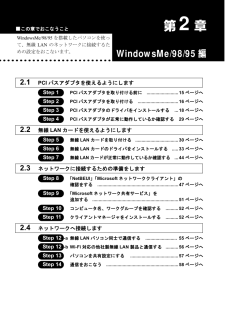


![前ページ カーソルキー[←]でも移動](http://gizport.jp/static/images/arrow_left2.png)